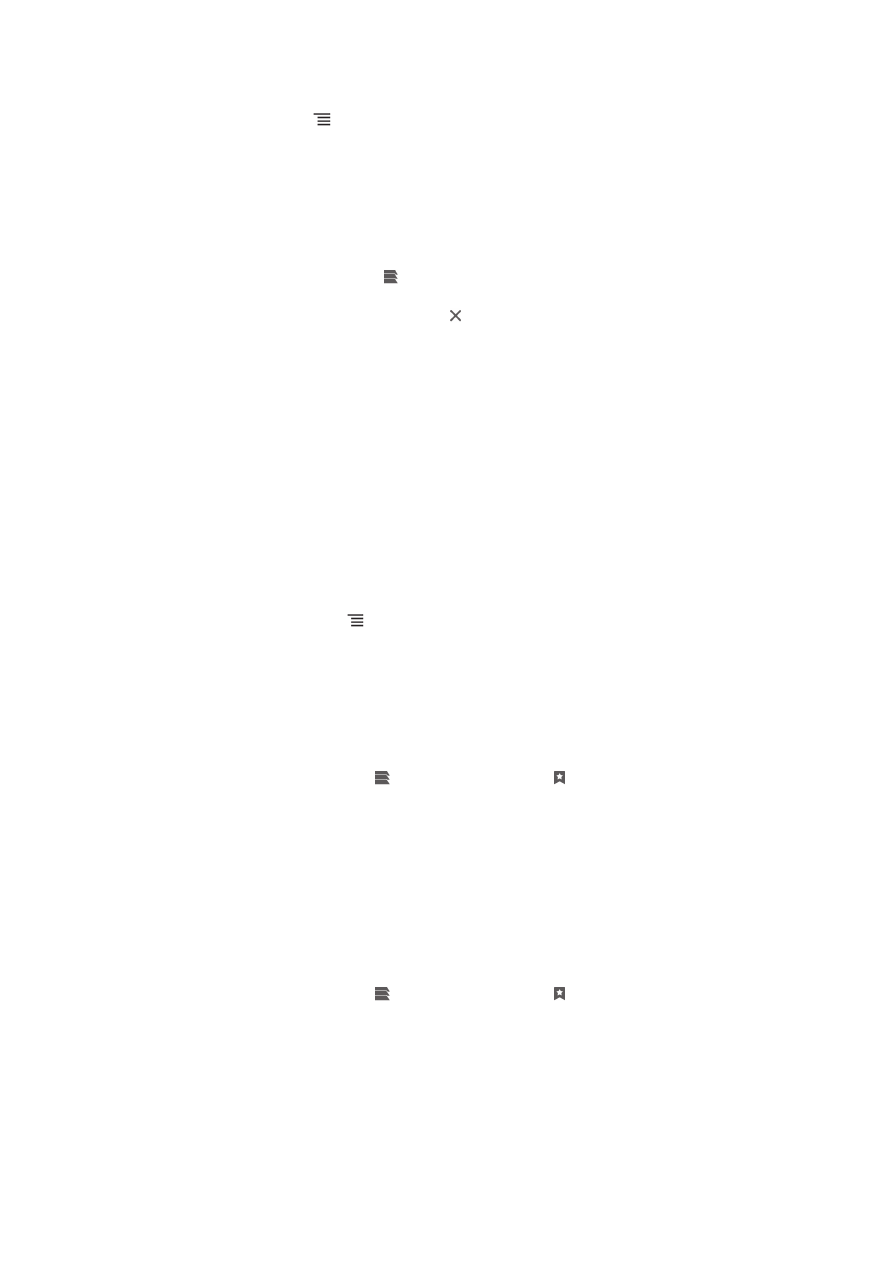
বুকমার্ক ব্যবস্থাপনা
বুকমার্ক আপনাকে আপনার পছন্দসই এবং প্রায়ই অ্যাক্সেস করা ওয়েব পৃষ্ঠাগুলিকে দ্রুত
অ্যাক্সেস করতে সাহায্য করে৷ আপনি বুকমার্ক সরাসরি আপনার ফোন ব্রাউজার থেকে
যোগ করতে পারেন৷ আপনার কোন কম্পিউটারের সাহায্যে আপনার Google অ্যাকাউন্টের
সাথে সমন্বয়সাধন করা Google Chrome™ বুকমার্কের সাথে আপনি আপনার ফোন
ব্রাউজারও সমন্বয়সাধন করতে পারেন৷ 109 পৃষ্ঠায়
আপনার Google™ Chrome এর সঙ্গে
সমলয়সাধন করতে দেখুন৷
আপনার নেটওয়ার্ক অপারেটরের সাপেক্ষে, কিছু বুকমার্ক আপনার ফোনে আগে থেকেই
সংস্থাপন করা থাকতে পারে৷
কোনও ওয়েব পৃষ্ঠা বুকমার্ক করতে
1
ওয়েব পৃষ্ঠাটি দেখার সময়ে, টিপুন৷
2
বুকমার্কগুলিতে সঞ্চয় করুনএ আলতো চাপুন৷
3
আকাঙ্খা অনুযায়ী, বুকমার্ক সম্পাদনা করুন৷
4
আপনার হয়ে গেলে ঠিক আছে আলতো চাপুন৷
বুকমার্ক খুলতে
1
ব্রাউজার খোলা থাকা অবস্থায়, সন্ধান এবং ঠিকানা বার হাজির করতে স্ক্রীনে
ডাউনলোডে টোকা দিন৷
2
সন্ধান এবং ঠিকানা বারের পাশে আলতো চাপুন, তারপরে আলতো চাপুন৷
Google Chrome™-এর সাথে আপনার সমন্বয়সাধন করা অ্যাকাউন্টের নাম দেখানো
হয়৷ ফোনে আপনার সরাসরি সঞ্চয় করা বুকমার্কগুলি স্থানীয় অ্যাকাউন্টের
আওতায় তালিকাবদ্ধ থাকে৷
3
কোন অ্যাকাউন্টের বুকমার্ক দেখাতে, অ্যাকাউন্টটি আলতো চাপুন৷ অ্যাকাউন্টের
সমস্ত বুকমার্ক দেখানো হয়৷
4
কোন বুকমার্ক খুলতে, তা আলতো চাপুন৷
বুকমার্ক সম্পাদনা করতে
1
ব্রাউজার খোলা থাকা অবস্থায়, সন্ধান এবং ঠিকানা বার হাজির করতে স্ক্রীনে
ডাউনলোডে টোকা দিন৷
2
সন্ধান এবং ঠিকানা বারের পাশে আলতো চাপুন, তারপরে আলতো চাপুন৷
3
একটি বুকমার্ক স্পর্শ করুন ও ধরে থাকুন৷
4
যে সূচি খোলে তাতে বুকমার্ক সম্পাদনা করুন আলতো চাপুন৷
5
ইচ্ছা অনুযায়ী বুকমার্ক সম্পাদনা করুন৷
6
আপনার হয়ে গেলে ঠিক আছে আলতো চাপুন৷
94
এটি এই প্রকাশনার একটি ইন্টারনেট সংস্করণ। © শুধুমাত্র নিজস্ব ব্যবহারের জন্যই মুদ্রণ করুন।
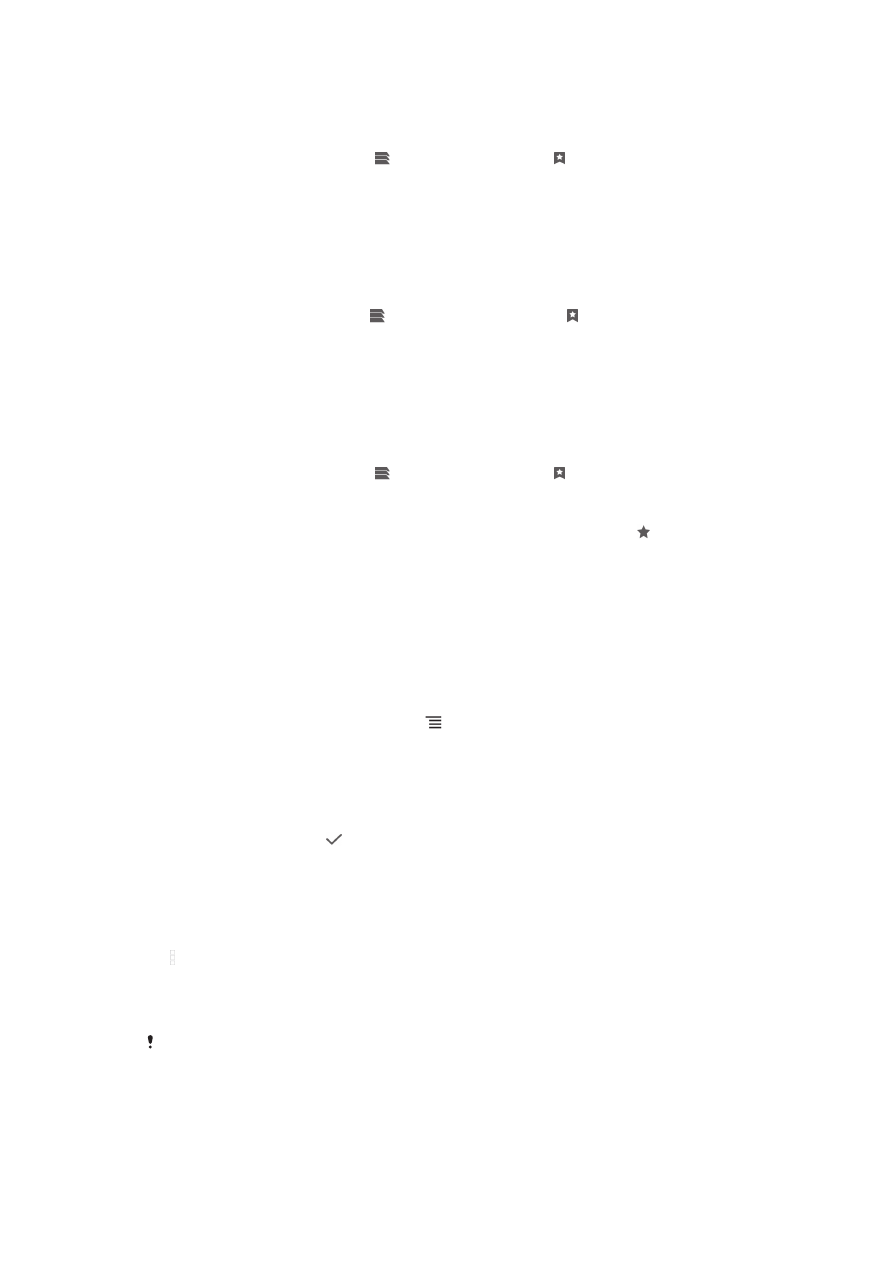
আপনার হোম পর্দায় ওয়েব পৃষ্ঠার বুকমার্ক সংযোজন করতে
1
ব্রাউজার খোলা থাকা অবস্থায়, সন্ধান এবং ঠিকানা বার হাজির করতে স্ক্রীনে
ডাউনলোডে টোকা দিন৷
2
সন্ধান এবং ঠিকানা বারের পাশে আলতো চাপুন, তারপরে আলতো চাপুন৷
3
আপনার হোম স্ক্রীন -তে সংযোজন করতে চাওয়া একটি বুকমার্ক আলতো চাপুন
ও ধরে থাকুন৷
4
যে সূচি খোলে তাতে হোমে শর্টকাট যোগ করুন আলতো চাপুন৷
একটি বুকমার্ক বিলোপ করতে
1
ব্রাউজার খোলা থাকা অবস্থায়, সন্ধান বার এবং ঠিকানার বারকে দৃশ্যমান করার
জন্য স্ক্রীনের নিম্ন অভিমুখে টোকা দিন৷
2
সন্ধান ও ঠিকানার বারের পাশে এ আলতো চাপুন, তারপরে এ আলতো চাপুন৷
3
একটি বুকমার্ক স্পর্শ করুন ও ধরে থাকুন৷
4
যে মেনু দেখতে পাওয়া যাবে, সেখানে নির্বাচিত বুকমার্কটি বিলোপ করার জন্য
বুকমার্ক বিলোপ করুন এ আলতো চাপুন৷
আগে যাওয়া কোনও ওয়েব পৃষ্ঠাতে বুকমার্ক প্রয়োগ করতে
1
ব্রাউজার খোলা থাকা অবস্থায়, সন্ধান এবং ঠিকানা বার হাজির করতে স্ক্রীনে
ডাউনলোডে টোকা দিন৷
2
সন্ধান এবং ঠিকানা বারের পাশে আলতো চাপুন, তারপরে আলতো চাপুন৷
3
ইতিহাস ট্যাবে আলতো চাপ দিন, তারপরে আগে দেখা ওয়েব পৃষ্ঠাগুলির তালিকাটি
দেখতে নীচের তিরগুলির একটিতে আলতো চাপ দিন৷
4
আপনি যে ওয়েব পৃষ্ঠাটিকে বুকমার্ক হিসাবে যোগ করতে চান তার পাশের
আলতো চাপুন৷
5
ইচ্ছা থাকলে, বুকমার্কের নাম এবং অবস্থানের মতো আরও বিস্তারিত তথ্য
সম্পাদনা করুন৷
6
আপনার হয়ে গেলে ঠিক আছে আলতো চাপুন৷